Tutorial microsoft word - tutorial89.com | Setelah pada pertemuan yang lalu kita sudah sukses membuat jadwal piket lengkap dengan gambar kerennya hanya dengan menggunakan microsfot word. Pada kesempatan kali ini kita akan belajar membuat struktur organisasi kelas juga hanya menggunakan Microsoft word.
Kurang lebih untuk penampakan struktur organisasi kelas hasilnya adalah sebagai berikut

Jika sobat tertarik untuk membuat struktur organisasi seperti itu, mari kita belajar bersama di tutorial89.com. Namun sebelum membuat struktur organisasi di Microsoft word, saya sarankan, sobat membuat coretan dasar struktur organisasi ini di buku atau kertas, agar ketika mau membuat struktur organisasi di word ini akan lebih mudah.
Cara membuat struktur organisasi kelas di word
- Buka microsfot word sobat kemudian atur kertasnya menjadi A4 dalam posisi portrait. Sobat bias mengaturnya di menu page layout

- Klik menu insert > SmartArt > Hierarchy > Organization Chart > Ok maka secara otomatis, kolom-kolo organisasi akan langsung terbentuk

- Tarik area struktur sampai memenuhi satu halaman kerja. Kemudian hapus kolom-kolom. Sisakan dua saja. Agar mempermudah kita membuat struktur organisasi sesuai keinginan.

- Sekarang kita mulai membuat kolom-kolom struktur, sesuai coretan yang sudah dibuat di buku tadi. Kita tidak perlu membuatnya manual. Sobat hanya perlu klik menu design > add shape kemudian pilih shape yang diperlukan. Add shape after (untuk membuat shape setelah kolom terpilih). Add shape before (membuat shape sebelum kolom terpilih). Add shape above (membuat shape diatas kolom terpilih) Add shape below (membuat hape dibawah kolom terpilih) Add assistant (membuat shape disamping atau asisten kolom terpilih).
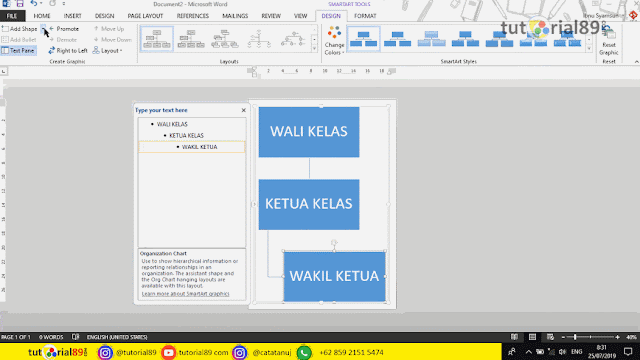
- Untuk mengatur kotak-kotak agar tiraj berantakan, silahkan klik menu design > layout > standar maka kotak-kotak akan kembali berjejer

- Silahkan ketik nama-nama jabatan pada kolom yang tersedia. Untuk menambahkan nama, klik menu design > lalu pilih layout name and title…

- Untuk masukan deh nama-nama di kolom kecil bawah nama jabatan, klik kanna kolom nama (kotak kecil) kemudian milih add taxt lalu mulailah mengetik nama yang diinginkan

Setelah nama dan jabatan diisi di masing-masing kolom, berarti sobat sudah sukses membuat struktur organisasi di Microsoft word ini.
Langkah selanjutnya tinggal desan warna dan geser-geser kotak jika itu diperlukan. Jika penjelasan dalam artikel ini masih kurang jelas, silahkan luangkan waktu sebentar untuk melihat dalam tutorial video di bawah ini. Semoga bermanfaat.

